ConoHaWINGの【サイトコピー】したら管理画面が404 Not Found になった。
- 2021.07.24
- サーバー
- ConoHaWING, エラー, サービス
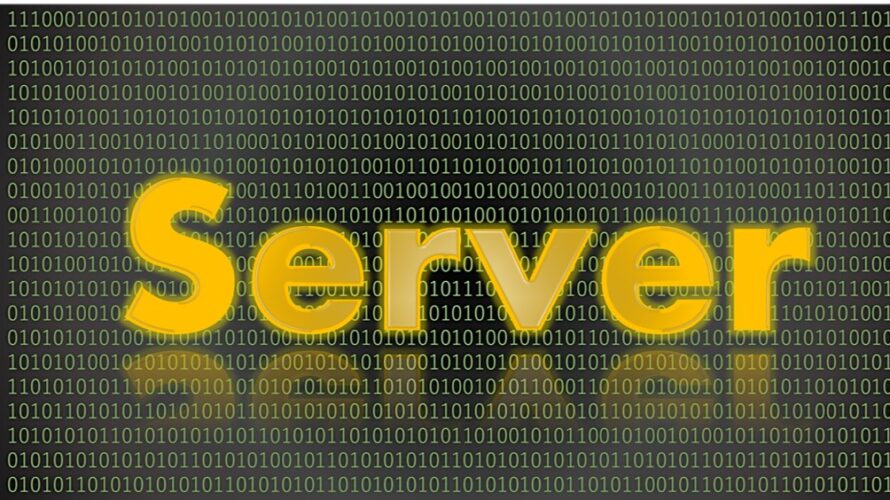
まえがき
ConoHaWINGはブログを開設するために必要となるレンタルサーバーサービスの一つです。安価で、ブログ作成ソフトとして高い人気を誇るWordPressの運用に特化したサービスを提供しています。今回取り上げるのは、その中の【サイトコピー】です。このサービスは名前の通り、WordPressで作製したサイトを、同じサーバー内の別のドメインにコピーできるというものです。この作業をWordPressでやろうとすると、サーバー内のファイルを直接書き換えるような専門的な作業が必要でかなり大変なうえ、最悪の場合サイトにアクセスできなくなるリスクが発生するので、大変ありがたいサービスです。サイトコピーの詳細は以下をご覧ください。
https://www.conoha.jp/wing/function/wpsitecopy/?btn_id=wing-glonavi_wpsitecopy
しかし、私が【サイトコピー】を行うと、サイト自体はコピー先のドメインに移行できたのですが、管理画面が【404 Not Found】となってしまいました。今回は、その事態を解決した方法と原因の考察を行います。
※本記事で紹介するのは、あくまで私の環境で起こった現象とその解決策の個人的な推測です。
全ての環境で同じ現象が起こるとは限りません。
また、本記事で取り上げたサービス・プラグインの提供元様を非難する意図は一切ございません。
解決策
取りあえず、結論から言います。
デフォルトでインストールされている、「SiteGuard WP Plugin」(↓)を無効化したらうまく行きました。
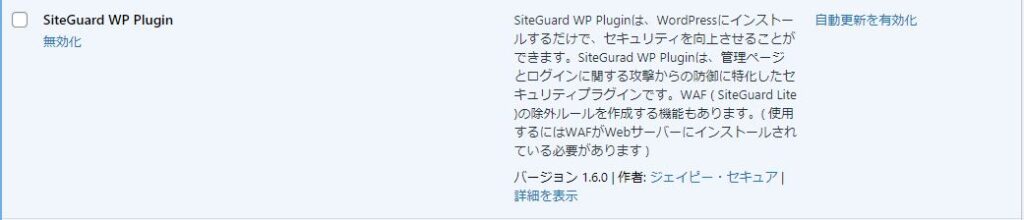
SiteGuard WP Plugin とは
WordPressへのログインの安全性を高めるための様々な機能が詰まったプラグインです。パッと見で分かる変化としてログイン画面に画像認証が追加されます。
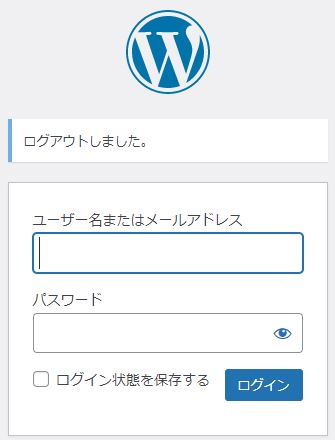
通常のログイン画面
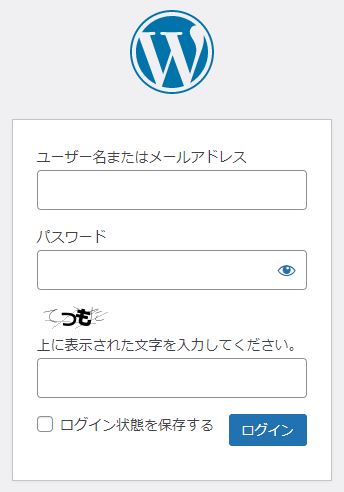
「SiteGuard WP Plugin」有効化後のログイン画面
より詳しい機能は以下のサイトを参照してください。
https://www.jp-secure.com/siteguard_wp_plugin/
考察
「SiteGuard WP Plugin」を無効化しようと思ったきっかけは、【サイトコピー】と同じく、ConoHaWINGが提供する【かんたん移行】サービスを利用して、WordPressのドメイン移行ができないかと試したことです。 【かんたん移行】 の詳細は以下をご覧ください。
https://www.conoha.jp/wing/function/wp/
【サイトコピー】は同じサーバー内にある WordPressのサイト を対象とするのに対して、【かんたん移行】は別のサーバーにあるWordPressのサイトを現在のサーバーに移行するサービスです。別のサーバーにアクセスするためか、 【かんたん移行】 を行う際にはユーザー名とパスワードの入力が求められます。しかし、私の環境では 【かんたん移行】 も成功しませんでした。
そこで、原因を考えたときにふと気づきました。
あれ?【かんたん移行】の入力欄に画像認証の入力が無いよ・・・?
当たり前と言えば当たり前ですが、あとからWordPressに付け足した機能にいちいち外部のConoHaWINGが追従できるわけはありません。
ここで、【サイトコピー】に話を戻します。【サイトコピー】を行う時には、同じサーバー内のサイトを移行するため、特にユーザー名やパスワードは求められないのですが、処理的には保存済みの情報でログインしているはずです。しかし、そこに画像認証が追加された結果、ログインが失敗しているのでは?と考えて、「SiteGuard WP Plugin」を無効化してみることにしたという次第です。
まとめ
ConoHaWINGの【サイトコピー】をしたら管理画面が404 Not Found になった時の対処法をご紹介しました。同じ症状が発生した方のお役に立てば幸いです。
また、 「SiteGuard WP Plugin」は画像認証以外にも強力なセキュリティ機能を備えています。【サイトコピー】終了後は必ず再度有効化するようにしましょう。
-
前の記事

【scikit-learn】Pythonで機械学習!その1 ~CheatSheetとは?~ 2021.07.21
-
次の記事

【Python】機械学習の前処理正規化 (Normalization) 標準化 (Standardization) 2つの違いは? 2021.07.27




コメントを書く
コメントを投稿するにはログインしてください。